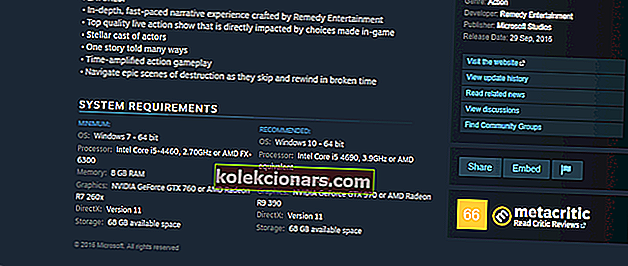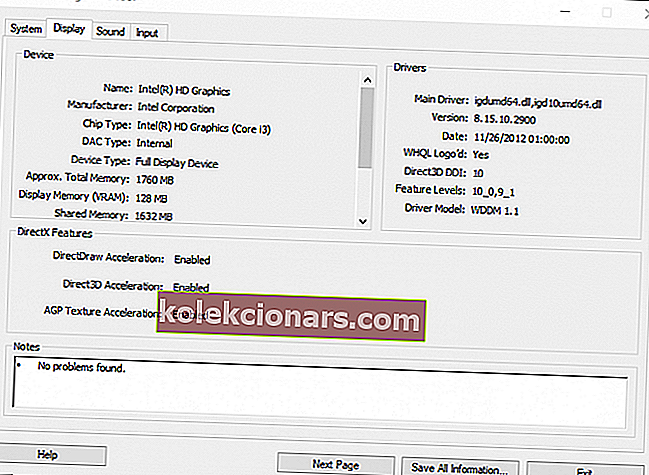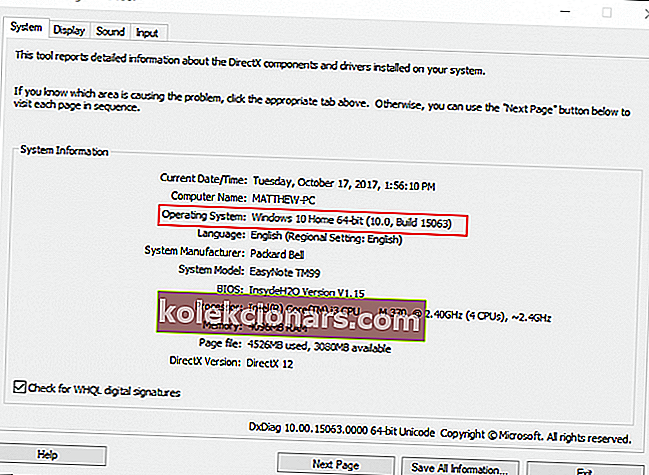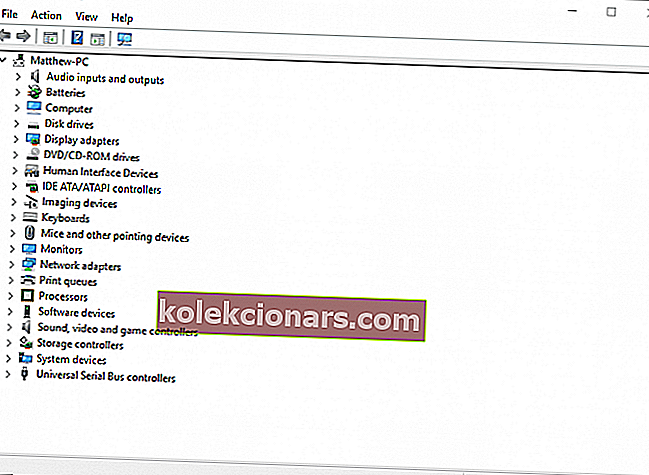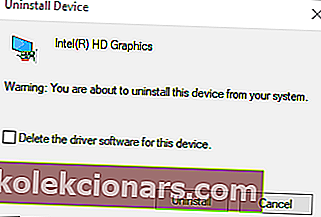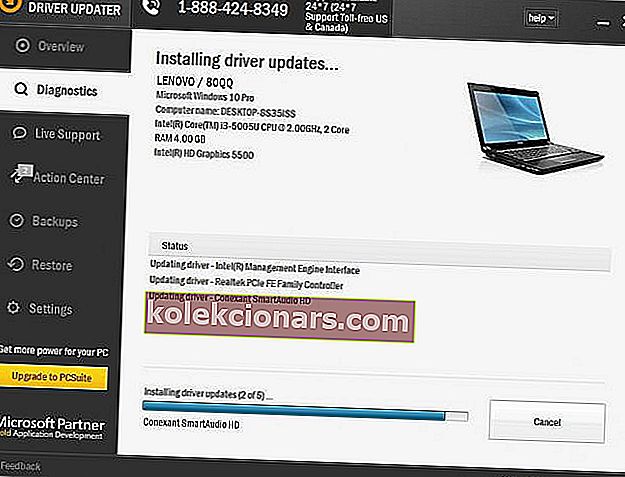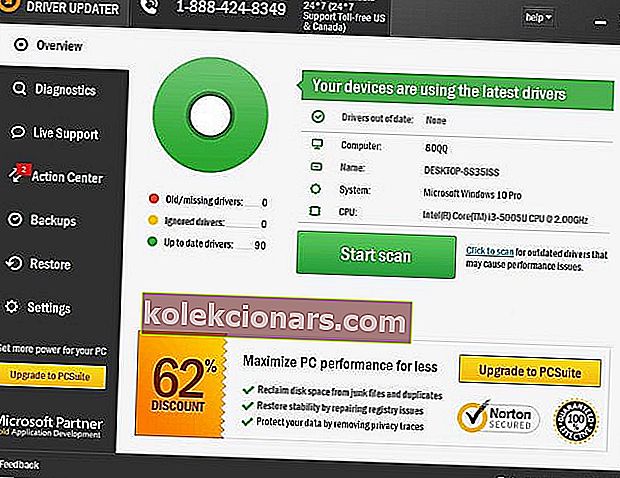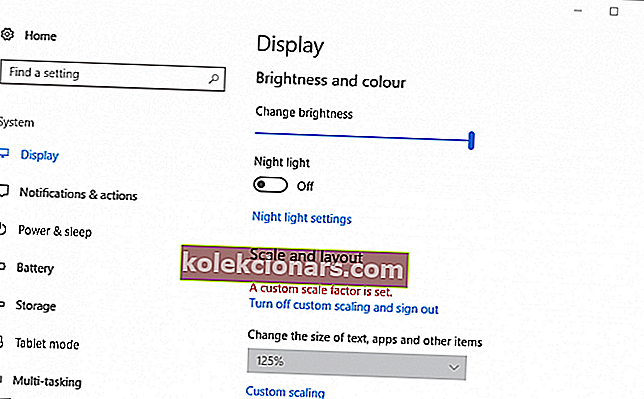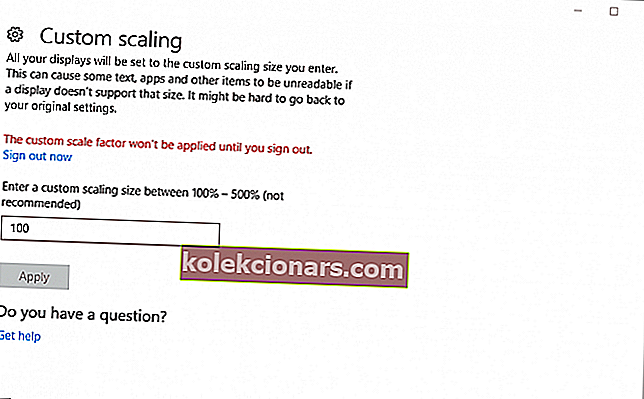- Virhe on yleisempi Call of Duty -peleissä, mutta se tapahtuu myös käynnistettäessä muita Windows-pelejä. Virhesanoman mukaan tällä ongelmalla on jotain tekemistä DirectX: n kanssa. Opi ongelman ratkaisemisesta alla olevasta artikkelista.
- Yksi tämän ongelman ratkaisuista on päivittää näytönohjaimet Windows 10: ssä. Lue vaiheittainen opas.
- Kirjoitimme lukuisia DirectX-hiukkasia. Tarkista heidät, jos haluat oppia lisää aiheesta.
- Jos olet kokenut muita Windows 10 -virheitä, olemme kuulleet sinut. Tutustu Windows 10 -virhekeskukseen.

Jotkut Call of Duty -fanaatikot ovat kohdanneet DirectX: n korjaamattoman virheen, kun he käynnistävät COD-pelinsä Windowsissa.
Kun näin tapahtuu, peli ei käynnisty ja palauttaa virhesanoman, jossa DirectX havaitsi korjaamattoman virheen.
Virhe on yleisempi Call of Duty -pelien kohdalla, mutta se saattaa ilmetä myös muita Windows-pelejä käynnistettäessä.
Virhesanoma tekee täysin selväksi, että tällä ongelmalla on jotain tekemistä DirectX: n kanssa.
DirectX on sarja sovellusliittymiä (Application Programming Interfaces), jotka ovat välttämättömiä multimediaohjelmistoille. Uusimmat DirectX-versiot (tällä hetkellä DX 12) takaavat paremman graafisen laadun Windows-peleille.
Jos sinulla on peli, joka palauttaa DirectX-virheen, jota ei voida palauttaa, voit ratkaista ongelman näin saadaksesi sen toimimaan.
DirectXin asentaminen ei onnistu Windows 10: ssä? Katso tämä opas ongelman ratkaisemiseksi lopullisesti!
Kuinka korjaan DirectX: n korjaamattoman virheen Windows 10: ssä?
1. Tarkista pelin DirectX-järjestelmävaatimus
Windows-peleillä on DirectX-järjestelmävaatimukset. Suurimmalla osalla uusimmista peleistä on DirectX 11- tai 12-järjestelmävaatimus.
Et voi suorittaa peliä, jos työpöytäsi tai kannettava tietokoneesi ei täytä tätä vaatimusta.
Näin voit tarkistaa pelin DirectX-järjestelmävaatimuksen.
- Avaa ensin pelin Steam-sivu. Vaihtoehtoisesti voit avata pelin sivun julkaisijan verkkosivustolla.
- Sitten löydät pelin DirectX-järjestelmävaatimuksen Steam-sivun alaosasta. Napsauta julkaisusivuston järjestelmävaatimussivulinkkiä.
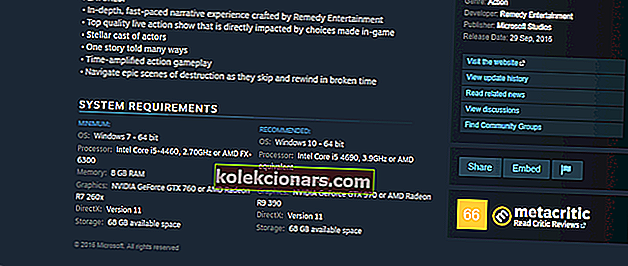
- Seuraavaksi paina Win-näppäintä + R avataksesi Suorita.
- Kirjoita dxdiag tekstikenttään. Paina OK avataksesi alla olevassa tilannekuvassa näkyvän ikkunan. Nyt olet avannut DirectX-diagnostiikkatyökalun, joka luetteloi kannettavan tietokoneen tai työpöydän DX-version Järjestelmä-välilehdessä.

Palautumaton DirectX-virhe tapahtuu todennäköisesti, jos DirectX-versiosi ei täytä pelin DX-järjestelmän vähimmäisvaatimuksia.
Saatat pystyä päivittämään DirectX: n, mutta paljon riippuu siitä, mikä Windows-käyttöjärjestelmäsi on. Esimerkiksi vain Windows 10 tukee tällä hetkellä DirectX 12: ta.
Microsoftilla on kuitenkin DirectX End-User Runtime Web Installer, jolla voit päivittää vanhentuneita DX-versioita.
Paina Lataa -linkkiä tallentaa DirectX asennusohjelma Windows.
Sen lisäksi saatat joutua päivittämään Windows-käyttöjärjestelmän, jotta saat uusimman DirectX: n.
Voit myös varmistaa, että sinulla on uusin DirectX-versio alustalle päivittämällä Windows.
Windows-päivitykset päivittävät yleensä DirectX: n automaattisesti, jos versio on uudempi, joten varmista, että Windows Update -palvelua ei ole kytketty pois päältä.
Voit tarkistaa Windows-päivitykset manuaalisesti kirjoittamalla control / name Microsoft.WindowsUpdate'Suoren tekstikenttään, napsauta OK ja valitse sitten Tarkista päivitykset -vaihtoehto.
2. Asenna näytönohjain uudelleen
Voit korjata DirectX-ongelmat asentamalla ja päivittämällä näytönohjaimen ohjaimen uudelleen. Poista näytönohjaimen ohjain ja lataa sitten uusin ohjain valmistajan verkkosivustolta.
Näin voit asentaa näytönohjaimen manuaalisesti uudelleen.
- Merkitse ensin muistikortti ja valmistajan tiedot DirectX-diagnostiikkatyökalun Näyttö-välilehteen, joka näkyy alla olevassa tilannekuvassa.
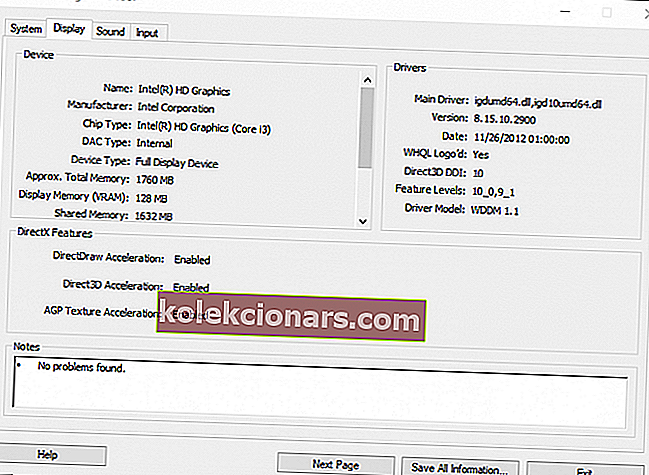
- Merkitse muistiin 32 tai 64-bittinen käyttöjärjestelmä, joka on lueteltu alla olevassa Järjestelmä-välilehdessä.
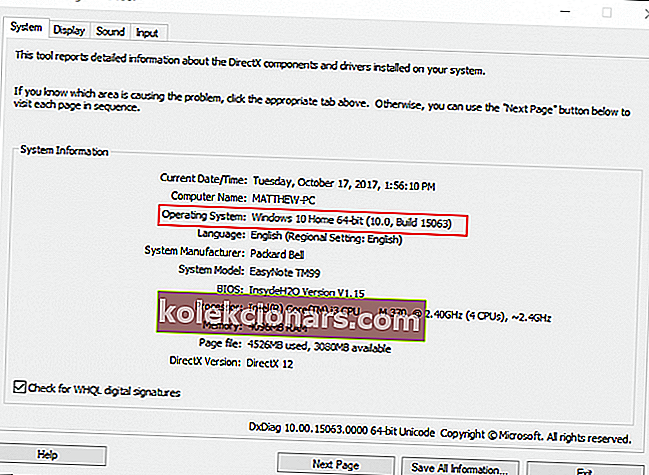
- Avaa näytönohjaimen valmistajan verkkosivusto ja napsauta ohjaimia tai latauskeskuksen hyperlinkkiä. Kirjoita näytönohjain hakukenttään.
- Valitse ladataksesi uusin näytönohjainohjain, joka on yhteensopiva Windows-käyttöjärjestelmän kanssa.
- Paina seuraavaksi Win-näppäintä + X-pikanäppäintä; ja valitse Win + X -valikosta Laitehallinta .
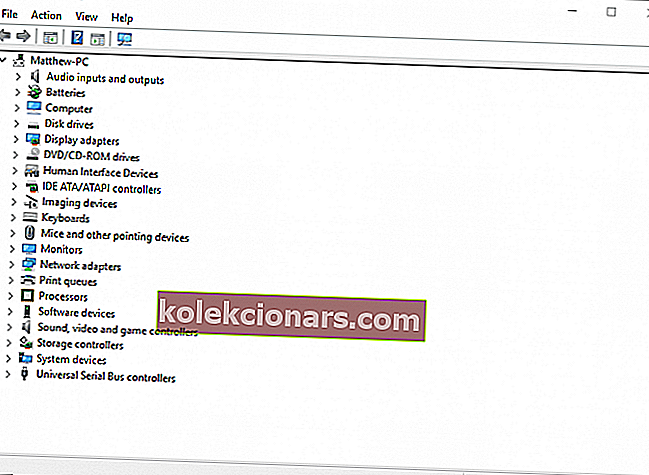
- Kaksoisnapsauta Näyttösovittimet ja napsauta hiiren kakkospainikkeella luettelokorttia avataksesi sen pikavalikon.
- Valitse pikavalikosta Poista laitteen vaihtoehto.
- Valitse Poista tämän laitteen ohjaimen asetukset -valintaruutu ja paina Poista- painiketta.
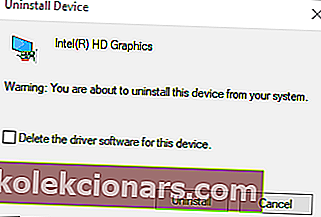
- Käynnistä sitten Windows-käyttöjärjestelmä uudelleen.
- Napsauta Peruuta, jos näyttöikkuna avautuu näytönohjaimen ohjaimen havaitsemiseksi.
- Asenna sitten ladattu näytönohjainohjain valitsemalla sen asennusohjelma Resurssienhallinnassa. Sinun on ehkä ensin purettava se Zip-kansio.
Päivitä ohjaimet automaattisesti (ehdotettu)
Ohjainten manuaalinen lataaminen on prosessi, joka vaarantaa väärän ohjaimen asentamisen, mikä voi johtaa järjestelmän vakaviin toimintahäiriöihin.
Turvallisempi ja helpompi tapa päivittää ohjaimet Windows-tietokoneessa on käyttää automaattista työkalua, kuten TweakBit Driver Updater.
Tämä työkalu tunnistaa automaattisesti kaikki tietokoneesi laitteet ja sovittaa ne uusimpien ohjainversioiden kanssa laajasta online-tietokannasta.
Ohjaimet voidaan sitten päivittää erissä tai yksi kerrallaan ilman, että käyttäjää vaaditaan tekemään monimutkaisia päätöksiä prosessin aikana.
Näin se toimii:
- Lataa ja asenna TweakBit-ohjainpäivitysohjelma

- Asennuksen jälkeen ohjelma alkaa etsiä tietokoneeltasi vanhentuneita ohjaimia automaattisesti. Driver Updater tarkistaa asennetut ohjainversiot uusimpien versioiden pilvitietokantaan nähden ja suosittelee asianmukaisia päivityksiä. Sinun tarvitsee vain odottaa tarkistuksen päättymistä.
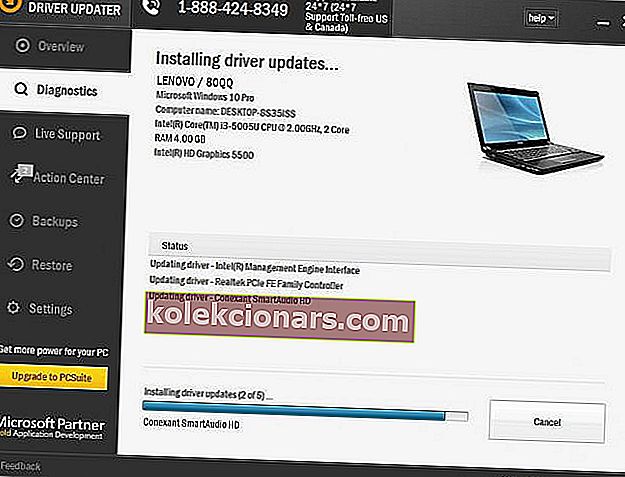
- Skannauksen päätyttyä saat raportin kaikista tietokoneeltasi löydetyistä ongelma-ajureista. Tarkista luettelo ja katso, haluatko päivittää jokaisen ohjaimen erikseen vai kaikki kerralla. Päivitä yksi ohjain kerrallaan napsauttamalla Päivitä ohjain -linkkiä ohjaimen nimen vieressä. Tai napsauta yksinkertaisesti Päivitä kaikki -painiketta alareunassa, jotta kaikki suositellut päivitykset asennetaan automaattisesti.
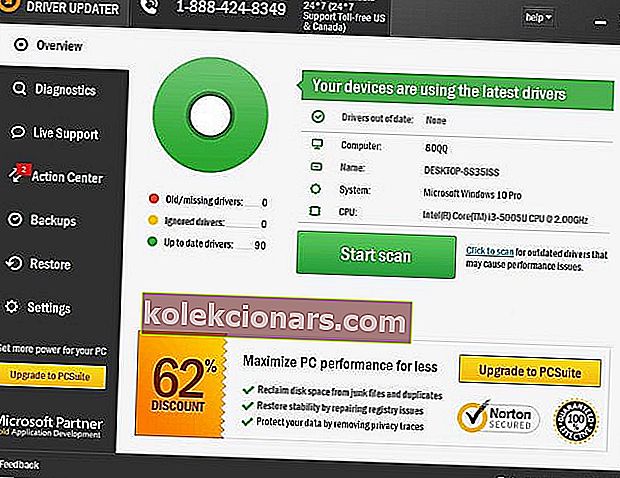
Huomaa: Jotkut ohjaimet on asennettava useita vaiheita, joten sinun on painettava Päivitä-painiketta useita kertoja, kunnes kaikki sen osat on asennettu.
- Lataa ja asenna TweakBit-ohjainpäivitysohjelma
Vastuuvapauslauseke : Jotkin tämän työkalun ominaisuudet eivät ole ilmaisia.
3. Määritä näytön skaalaus
Jotkut Call of Duty -fanit ovat havainneet, että DPI-näyttöasetusten määrittäminen voi auttaa ratkaisemaan DirectX: n korjaamattoman virheen Advanced Warfaressa ja Ghostsissa.
- Voit säätää DPI (Dots Per Inch) -asetuksia Windows 10: ssä napsauttamalla hiiren kakkospainikkeella työpöytää ja valitsemalla Näyttöasetukset avataksesi alla olevan ikkunan.
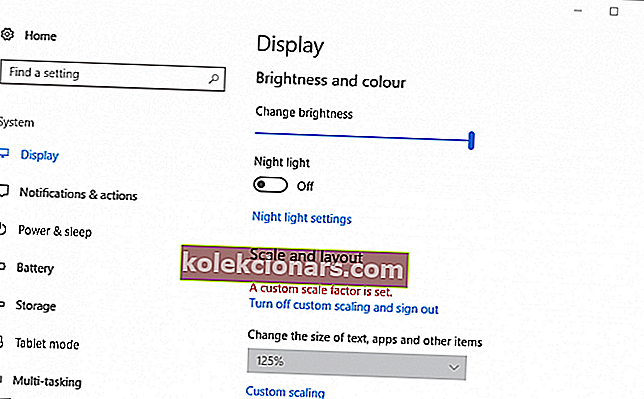
- Napsauta Windows 10: ssä Mukautettu skaalaus syöttääksesi mukautetun DPI-asteikon arvon.
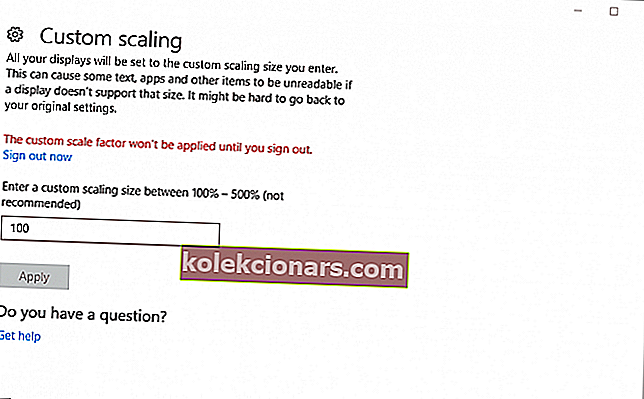
- Kirjoita 100 tekstikenttään, jos se ei ole nykyinen DPI-asteikon arvo, ja napsauta Käytä- painiketta.
- Ota sitten mukautettu asteikkokerroin käyttöön valitsemalla Kirjaudu ulos .
- Vedä Windows 8: ssa DPI-skaalauspalkin liukusäädin kokonaan vasemmalle.
4. Muokkaa rekisteriä
- Tämä on rekisterin korjaus, joka saattaa ratkaista DirectX: n korjaamattoman virheen. Avaa ensin Rekisterieditori painamalla Win-näppäintä + R-pikanäppäintä ja kirjoittamalla Suorita-kohtaan regedit.
- Avaa rekisterieditori painamalla Suorita-ikkunan OK- painiketta.
- Siirry tähän rekisterin sijaintiin: ComputerHKEY_CLASSES_ROOTPROTOCOLSFiltertext / xml .
- Napsauta Tiedosto > Vie , kirjoita tiedoston nimi ja varmuuskopioi valittu rekisterihaku napsauttamalla Tallenna.
- Napsauta hiiren kakkospainikkeella tekstiä / xml, valitse Poista- vaihtoehto ja vahvista painamalla Kyllä- painiketta.
- Sulje sitten rekisterieditori.
Etkö pääse rekisterieditoriin? Älä paniikkia! Tutustu tähän oppaaseen ja ratkaise ongelma nopeasti.
Nämä ovat muutamia mahdollisia korjauksia, jotka saattavat ratkaista DirectX: n korjaamattoman virheen. Tässä artikkelissa on myös muita ratkaisuja DirectX-ongelmiin.
Jos sinulla on vielä korjauksia korjaamattomaan DX-virheeseen, jaa ne alla.
FAQ: Lue lisää DirectX: stä
- Kuinka korjaan DirectX: n havaitsi virhe, jota ei voida palauttaa?
Tarkista ensin pelin DirectX-vaatimukset. Jos DirectX-versiosi ei ole yhteensopiva, sinun on asennettava uusin versio. Jos se ei auta, kokeile mahtava opas korjaamaan tämä virhe.
- Kuinka korjaan kohtalokkaan virheen nykyaikaisessa sodankäynnissä?
- Kuinka päivitän DirectX: n?
Toimittajan huomautus: Tämä viesti julkaistiin alun perin tammikuussa 2018, ja sitä on päivitetty ja päivitetty maaliskuussa 2020 tuoreuden, tarkkuuden ja kattavuuden vuoksi.